การติดตั้งแป้นพิมพ์รัสเซียบน Xiaomi การตั้งค่าแป้นพิมพ์ในภาษารัสเซีย
เมื่อเร็ว ๆ นี้มีคนสั่งซื้อโทรศัพท์ของพวกเขาในจีนผ่านทางอินเทอร์เน็ตมากขึ้นเรื่อย ๆ และไม่มีอะไรผิดปกติกับสิ่งนั้น จีนนั้นยอดเยี่ยมและแซงหน้าโลกทั้งใบในอุตสาหกรรมไฮเทคมายาวนานและได้สร้างแบรนด์ของตัวเองขึ้นมามากมาย ไม่ได้ด้อยกว่าผู้นำระดับโลกแต่อย่างใด ปัญหาเดียวที่เจ้าของสมาร์ทโฟนชาวรัสเซียอาจพบคือการขาดแป้นพิมพ์ภาษารัสเซียที่เขาคุ้นเคย ถ้าเราพูดถึงภาษาจีน บางครั้งคุณสามารถซื้อโทรศัพท์ในรัสเซียที่ไม่รองรับแป้นพิมพ์ภาษารัสเซียได้
หากคุณซื้อสมาร์ทโฟนหรือแท็บเล็ตในร้านค้าแบรนด์ใด ๆ แม้ว่าจะเป็นแบรนด์ที่น่าสงสัย ( ZTE, Huawei) เป็นไปได้มากว่าจะมีการติดตั้งแป้นพิมพ์ภาษารัสเซียที่นั่นในตอนแรก เหตุใดเราจึงควรแก้ไขสิ่งที่ไม่เสีย? มีเหตุผลสองประการ:
เหตุผลแรก- ขยายการทำงานของแป้นพิมพ์รัสเซียมาตรฐาน
เหตุผลที่สองดังที่ฉันได้กล่าวไว้ก่อนหน้านี้คือการติดตั้งแป้นพิมพ์บนแท็บเล็ตหรือโทรศัพท์จีนเช่น FLYTOUCH, EKEN, อปาดเป็นต้น
ไม่มีเลย์เอาต์รัสเซียบนอุปกรณ์เหล่านี้โดยค่าเริ่มต้น แต่สิ่งนี้ไม่สำคัญเนื่องจากอุปกรณ์ดังกล่าวส่วนใหญ่ใช้ระบบปฏิบัติการ Androidและสำหรับ Android มีแอปพลิเคชั่นจำนวนมากที่เขียนขึ้นมานานแล้ว ซึ่งทำให้คุณสามารถติดตั้งแป้นพิมพ์ภาษารัสเซียบนสมาร์ทโฟนของคุณได้
ดังนั้น ดาวน์โหลดแป้นพิมพ์ภาษารัสเซียผ่าน เล่นตลาดหาง่ายมาก - คุณต้องค้นหา เล่นตลาดหมุนแล้วเลือกแอปพลิเคชั่น แป้นพิมพ์ภาษารัสเซียและติดตั้งโดยคลิกที่ปุ่ม " ติดตั้ง».
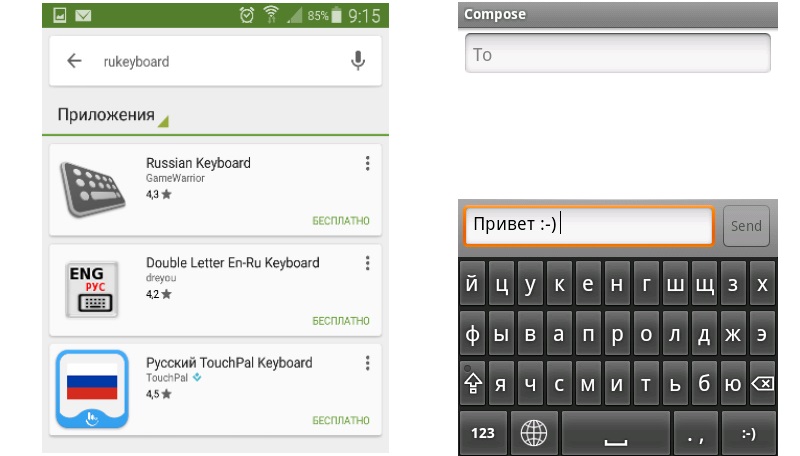
จากนั้นไปที่ “ การตั้งค่าระบบ ” -> “ภาษา .. (ภาษาท้องถิ่น .. )” -> “เปิดใช้งานแป้นพิมพ์“. จากนั้นเปิดหน้าต่างใด ๆ โปรแกรมแก้ไขข้อความ, เบราว์เซอร์ที่มีช่องใส่ข้อมูลอยู่ ในฟิลด์นี้ กดค้างเพื่อเปิดเมนูที่คุณควรเลือกเลย์เอาต์รัสเซียเป็นวิธีป้อนข้อมูล
ดังนั้นจึงมีการติดตั้งและเปิดใช้งานแป้นพิมพ์ภาษารัสเซีย ตัวบ่งชี้เลย์เอาต์ควรปรากฏในซิสเต็มเทรย์ (ถาด)
อ่าน:
- Google playเป็นไดเร็กทอรีเนื้อหาอย่างเป็นทางการสำหรับระบบปฏิบัติการ Android อย่างไรก็ตาม แม้ว่าจะพบไฟล์ที่อาจเป็นอันตรายและเป็นอันตรายในบางครั้ง ...
- หนึ่งในระบบปฏิบัติการมือถือยอดนิยมคือ Android มีการผลิตแท็บเล็ตและสมาร์ทโฟนจำนวนมากบนพื้นฐานของมัน กับการปล่อยห้องผ่าตัด ...
- ในตลาดสมาร์ทโฟนยุคใหม่ ทุกคนสามารถค้นหาตัวเลือกที่เหมาะสมกับตนเองได้ โมเดลสามารถมีการออกแบบที่แตกต่างกันขนาด ข้อมูลจำเพาะ, คุณภาพ...
- จำเป็นต้องติดตั้งหรือไม่ โปรแกรมแอนตี้ไวรัสบนโทรศัพท์และแท็บเล็ตด้วย ระบบปฏิบัติการแอนดรอยด์? คำตอบที่ชัดเจนคือใช่ และ...
- Google Play ให้บริการ . จำนวนมาก แอปฟรี... ความพร้อมใช้งานและความสะดวกในการติดตั้งนำไปสู่ความจริงที่ว่าพวกเขาสะสมในอุปกรณ์ของคุณ ...
คำแนะนำ
การดำเนินการเปลี่ยนภาษาสำหรับการป้อนสามารถทำได้ไม่เฉพาะกับเมาส์เท่านั้น แต่ยังดำเนินการกับแป้นพิมพ์ด้วย แทนที่จะย้ายเคอร์เซอร์ ให้กดชุดค่าผสม "Ctrl-Shift" หรือ "Alt-Shift" เค้าโครงปัจจุบันไม่สำคัญ เปลี่ยนเค้าโครง คีย์บอร์ดคุณสามารถติดตามการเปลี่ยนตัวอักษรในแถบภาษา: ในกรณีที่เปลี่ยนภาษาสำเร็จ ตัวอักษร "EN" จะเปลี่ยนเป็น "RU"
หากไม่มีภาษารัสเซียในรายการภาษาที่ติดตั้ง ให้เปิดเมนู "ตัวเลือก" โดยคลิก ปุ่มขวาเมาส์บน แถบภาษา... ในเมนูที่ปรากฏในแท็บ "ทั่วไป" ให้คลิกปุ่ม "เพิ่ม" เลื่อนลงไปที่บรรทัด "รัสเซีย" และเลือกการตั้งค่า คีย์บอร์ด.
คลิกปุ่ม "ตกลง" ในหน้าต่างการเลือกภาษาและในหน้าต่างพารามิเตอร์เพื่อบันทึกการตั้งค่า หลังจากนั้น เปลี่ยนภาษาโดยใช้วิธีใดวิธีหนึ่งที่อธิบายไว้ข้างต้น
ไม่ใช่ว่าคอมพิวเตอร์ทุกเครื่องจะมีรูปแบบแป้นพิมพ์ภาษารัสเซียเป็นค่าเริ่มต้น บ่อยครั้ง ปัญหาบางอย่างเกิดขึ้นจากการเพิ่มเลย์เอาต์เพิ่มเติม เนื่องจากการตั้งค่าถูกซ่อนอยู่ในระบบมากพอ
คำแนะนำ
ตรวจสอบให้แน่ใจว่าไม่ได้เพิ่มรูปแบบแป้นพิมพ์ภาษารัสเซียก่อนหน้านี้ ในการดำเนินการนี้ ให้ใช้คีย์ผสม Shift + Alt / Ctrl หรือหากไม่มีการกำหนดทางลัดในการเปลี่ยนแป้นพิมพ์ ให้ใช้แถบภาษาที่ด้านล่างสุดของหน้าจอ ในการดำเนินการนี้ ให้คลิกที่ไอคอนและดูว่ามีเค้าโครงภาษารัสเซียอยู่ในรายการหรือไม่ หากไม่มี ให้แก้ไขพารามิเตอร์นี้โดยใช้การตั้งค่าการกำหนดค่าระบบในรายการที่เกี่ยวข้องบนแผงควบคุม
เปิดเมนูภาษาและ มาตรฐานระดับภูมิภาค»ในแผงควบคุมของคอมพิวเตอร์ของคุณ คุณจะเห็นหน้าต่างการตั้งค่าแถบภาษา ที่นี่คุณสามารถเพิ่มรูปแบบแป้นพิมพ์ใหม่ ลบส่วนที่ไม่จำเป็น เปลี่ยนแป้นพิมพ์ลัดสำหรับควบคุมการป้อนข้อมูล ปรับแต่ง แป้นพิมพ์ในทางใดทางหนึ่งเมื่อทำงานในแต่ละโปรแกรมและอื่น ๆ อีกมากมาย
ทางที่ดีควรสร้างจุดคืนค่าเพื่อย้อนกลับเป็นค่าก่อนหน้าอย่างรวดเร็วก่อนทำการเปลี่ยนแปลงใดๆ กับระบบ วิธีนี้จะช่วยคุณประหยัดเวลาหากคุณกำหนดค่าเลย์เอาต์ไม่ถูกต้องโดยไม่ได้ตั้งใจ สามารถทำได้โดยใช้รายการยูทิลิตี้มาตรฐานในเมนูเริ่ม
คลิกแท็บภาษา ทางด้านขวา คุณจะเห็นปุ่ม "รายละเอียดเพิ่มเติม คลิกมัน ในหน้าต่างใหม่ที่เปิดขึ้น ตรวจสอบให้แน่ใจว่าไม่ได้เลือกรายการใดในแท็บ "ขั้นสูง" โดยเฉพาะบริการข้อความเพิ่มเติม กลับไปที่แท็บแรก
คลิกปุ่ม "เพิ่ม" เลือกรูปแบบแป้นพิมพ์ภาษารัสเซียรวมถึงรูปแบบที่คุณจะใช้ในอนาคตเพิ่มเติม เปิดตัวเลือกแป้นพิมพ์และกำหนดปุ่มสำหรับเปลี่ยนภาษาอินพุตที่สะดวกสำหรับคุณ ในหน้าต่างใหม่ที่ปรากฏขึ้น ให้คลิกที่เปลี่ยนแป้นพิมพ์ลัด ทำ การเปลี่ยนแปลงที่จำเป็นและบันทึกพวกเขา ปิดหน้าต่างทั้งหมดโดยกดปุ่ม "ตกลง" ทีละปุ่ม
จะติดตั้งแป้นพิมพ์ภาษารัสเซียได้อย่างไร?
หากต้องการปรับแต่งแป้นพิมพ์ภาษารัสเซีย ให้เปิด Market และค้นหา GO Keyboard หลังจากติดตั้งแล้ว ให้ไปที่การตั้งค่า ขั้นแรก เลือกภาษาและการป้อนข้อมูล ในเมนู ให้ทำเครื่องหมายที่ช่องถัดจาก GO Keyboard และเลือก GO Keyboard Settings ในเมนูใหม่ ให้ดูสิ่งต่อไปนี้:
- เปิดใช้งาน GO Keyboardเปิดใช้งานแป้นพิมพ์นี้ในสองขั้นตอน (เราทำอย่างแรกในขั้นที่สองเพียงแค่เลือกจากรายการ)
- เสียงและการสั่นปรับเอฟเฟกต์เสียงและการสั่นสะเทือนเมื่อกดและความแรง / ระดับเสียง
- การตั้งค่าอินพุตที่นี่เราจะอยู่ในรายละเอียดเพิ่มเติม
ในเมนูนี้ เลือกงานของพจนานุกรมและเติมข้อความอัตโนมัติ
- ตัวพิมพ์ใหญ่อัตโนมัติจะลงอักษรตัวพิมพ์ใหญ่หลังรอบระยะเวลาโดยอัตโนมัติ
- แสดงคำแนะนำจะเสนอคำแนะนำในการค้นหา (โดยคำนึงถึงคำศัพท์ T9)
- ช่องว่างอัตโนมัติจะเว้นวรรคโดยอัตโนมัติหลังจากเลือกคำ
- การแก้ไขที่สำคัญจะเดาโดยอัตโนมัติหากคุณพลาดปุ่ม
วิธีการติดตั้งการสนับสนุนพจนานุกรม T9
ไปยังส่วน ภาษาอินพุตคุณเลือกการตั้งค่าภาษาสำหรับพจนานุกรม XT9 หากคุณเลือกภาษาที่ไม่ได้ติดตั้งพจนานุกรม คุณจะถูกเปลี่ยนเส้นทางไปยัง Market โดยอัตโนมัติเพื่อติดตั้งพจนานุกรมสำหรับแป้นพิมพ์ สำหรับภาษารัสเซีย จำเป็นต้องติดตั้งพจนานุกรม Lexicon Managementอุปกรณ์ตกปลาจะรับรู้โดยอัตโนมัติจากสมุดที่อยู่หรือ SMS ของคุณ
คำศัพท์ T9จะสามารถจับคู่และเดาคำที่คุณกำลังพิมพ์โดยแสดงคำเหล่านั้นที่ด้านล่างของอินพุตเพื่อเพิ่มความเร็วในการพิมพ์ของคุณบนคีย์บอร์ดแบบสัมผัส รองรับทุกภาษาที่ GO Keyboard รองรับ
แป้นพิมพ์มีคุณสมบัติหนึ่งที่ทำให้แตกต่างจากคนอื่นๆ ได้ดำเนินการค้นหาด้วยเสียง
จะติดตั้งคีย์บอร์ดฮาร์ดแวร์รัสเซียได้อย่างไร?
แป้นพิมพ์นี้จะสะดวกและปรับแต่งได้มากขึ้น คุณสามารถดาวน์โหลดได้จากลิงค์ ดาวน์โหลดแป้นพิมพ์ภาษารัสเซียสำหรับ Android
มันมีการตั้งค่าที่แตกต่างกันสำหรับฮาร์ดคีย์บอร์ดประเภทต่างๆ และมีประโยชน์มาก
ในการติดตั้ง ให้ไปที่เมนู การตั้งค่า - แอปพลิเคชัน
กลับไปที่ GO Keyboard มีปุ่มไมโครโฟนลึกลับซึ่งใช้งานไม่ได้อย่างดื้อรั้น ในการเปิดใช้งาน คุณจะต้องติดตั้งการค้นหาด้วยเสียง เพียงทำตามลิงก์จากเบราว์เซอร์มือถือของคุณในกระทู้นี้:
- ดาวน์โหลด ค้นหาด้วยเสียง Google Search
ทำไมไม่อยู่ในตลาด? ด้วยเหตุผลบางประการ Google ได้แยก Google ออกจากภูมิภาคยูเครนของเรา และไม่สามารถดาวน์โหลดได้ที่นี่ ดังนั้น ดาวน์โหลดที่นี่และไปที่เมนูก่อนทำการติดตั้ง การตั้งค่า - แอปพลิเคชันและทำเครื่องหมายที่ช่องตรงข้าม สิทธิ์ในการติดตั้งของบุคคลที่สาม
หลังจากการติดตั้ง คุณจะมีแอปพลิเคชันดังกล่าว เบราว์เซอร์และแถบค้นหาจะเปลี่ยนไป
มันทำงานอย่างไร?
โปรแกรมใช้การเชื่อมต่ออินเทอร์เน็ตในการทำงาน นี่ไม่ใช่โปรแกรมโทรออกด้วยเสียง แต่เป็นบริการที่ค่อนข้างแตกต่าง เมื่อกด เธอจะขอให้คุณพูด (ภาพประกอบ "พูด") คุณพูดวลีหนึ่งเช่น "motorola" ระดับสีขาวจะกำหนดระดับเสียงและระดับเสียงของคุณ
ทางที่ดีควรพูดเสียงดังและชัดเจนในความเงียบ
หลังจากออกเสียงวลี แฟรกเมนต์สั้น ๆ จะถูกส่งผ่านการเชื่อมต่ออินเทอร์เน็ตไปยังเซิร์ฟเวอร์ ซึ่งจะถูกประมวลผลและส่งคืนเป็นข้อความ และข้อความจะถูกป้อนลงในการค้นหาโดยอัตโนมัติ และหากคุณเขียนผ่าน GO Keyboard ข้อความนั้นจะถูกนำเสนอที่ด้านล่างของแป้นพิมพ์ในรูปแบบของข้อความ กดด้วยนิ้วของคุณ - แล้วระบบจะเพิ่มเป็นข้อความที่พิมพ์โดยอัตโนมัติ
คุณต้องติดตั้งโปรแกรม RussianKeyboard จาก Google Play บนมินิพีซี Android ของคุณ

2. เปิดใช้งานแป้นพิมพ์
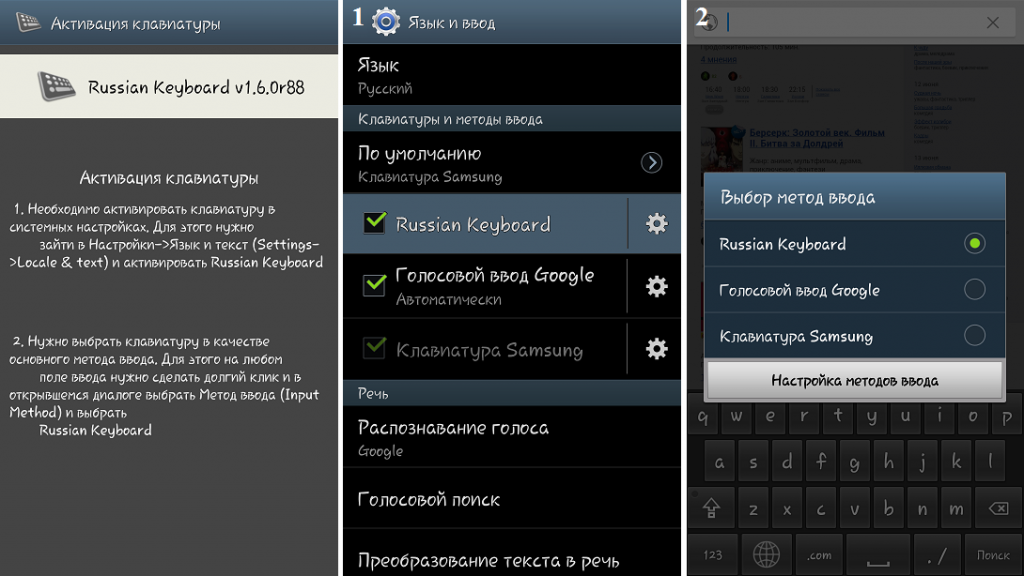
คุณยังสามารถเลือกแป้นพิมพ์เป็นวิธีป้อนข้อมูลที่มุมล่างขวาในฟังก์ชันแป้นพิมพ์ได้อีกด้วย
3. กำหนดค่าโปรแกรม RussianKeyboard
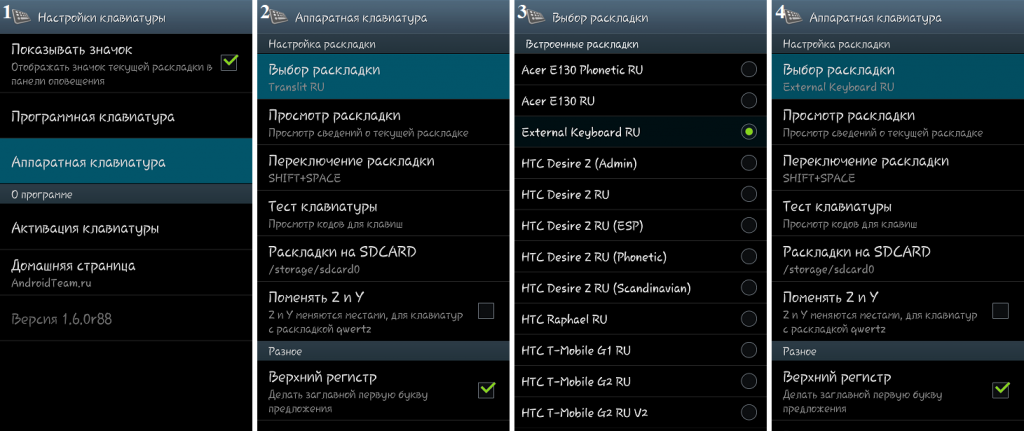
แป้นพิมพ์ของคุณได้รับการกำหนดค่าและสามารถพิมพ์ได้ทั้งตัวอักษรรัสเซียและละติน การสลับเลย์เอาต์ดำเนินการโดยการกดคีย์ผสมที่กำหนดไว้ในการตั้งค่าของแอปพลิเคชั่น RussianKeyboard โดยค่าเริ่มต้นคือ Shift + space
วิธีการบันทึกสัญญาณ IR จากรีโมทคอนโทรลของทีวีไปยัง คีย์บอร์ดไร้สายไอแพซพอร์ต
1. บนแป้นพิมพ์ไร้สาย ให้กดปุ่มทีวี (ไฟ LED สีฟ้ากะพริบ)
2. กดปุ่ม "set" ค้างไว้ 2 ถึง 3 วินาทีจนกว่าไฟ LED จะสว่างขึ้นเพื่อเข้าสู่โหมดการเรียนรู้
3. จากนั้นกดปุ่มที่ต้องการและไฟแสดงสถานะจะกะพริบหนึ่งครั้ง จากนั้นไฟจะสว่างขึ้น - หมายความว่าแป้นพิมพ์กำลังรอสัญญาณเพื่อเรียนรู้ (หากไม่มีการดำเนินการเป็นเวลา 10 วินาที LED จะดับและ แป้นพิมพ์จะออกจากโหมดการเรียนรู้)
4. วางรีโมทคอนโทรลของทีวีและคีย์บอร์ดไร้สายไว้ด้วยกัน
5. กดปุ่มบนรีโมทคอนโทรลของทีวีเป็นเวลา 1 วินาที แล้วปล่อยปุ่มนี้ คุณจะเห็นไฟแสดงสถานะบนแป้นพิมพ์กะพริบ 3 ครั้ง จากนั้นติดค้าง แสดงว่าแป้นพิมพ์ของคุณบันทึกแล้ว แหล่งที่มารีโมทคอนโทรลของทีวีได้สำเร็จ
6. ทำซ้ำขั้นตอนที่ 3,4,5 เพื่อบันทึกสัญญาณไปยังแป้นพิมพ์จากปุ่มอื่นๆ
7. เมื่อเสร็จแล้ว ให้กดปุ่ม "set" เพื่อบันทึกการตั้งค่า
โปรแกรมปรับแต่งคีย์บอร์ดที่ยอดเยี่ยมอีกโปรแกรมหนึ่ง
ดาวน์โหลด External Keyboard Helper Pro 6.1
ผู้ช่วยในการเชื่อมต่อแป้นพิมพ์ BT / USB ภายนอกควบคุมคีย์บอร์ด Bluetooth หรือ USB ภายนอกได้อย่างเต็มที่
ไม่มีแป้นพิมพ์เสมือนที่มองเห็นได้ (วิธีการป้อนข้อมูล) ที่ออกแบบมาเพื่อใช้กับแป้นพิมพ์ Bluetooth และ USB มันจะแสดงกล่องโต้ตอบวิธีการป้อนข้อมูลโดยอัตโนมัติเมื่อเชื่อมต่อหรือตัดการเชื่อมต่อ แป้นพิมพ์บลูทูธ(ในอุปกรณ์บางอย่างสามารถทำงานด้วยได้ แป้นพิมพ์ USB). แอปนี้สนับสนุนรูปแบบต่างๆ มากมายสำหรับแป้นพิมพ์ที่ไม่ใช่ของสหรัฐฯ และยังมีตัวเลือกการกำหนดค่าอีกมากมาย
ลักษณะเฉพาะ:
- รูปแบบแป้นพิมพ์สากล
- เพิ่มทางลัดแอปสูงสุด 16 รายการ (เช่น เปิดใช้ Google Maps ด้วย Alt + M เป็นต้น)
- การเพิ่มข้อความได้ถึง 16 บรรทัด (เช่น ใส่ที่อยู่ของคุณ อีเมลด้วย Alt + E เป็นต้น)
- กำหนดปุ่ม Escape ใหม่ให้กับ Back (ปิดใช้งานได้)
- ให้คุณควบคุมได้ว่าอักขระใดควรเป็นอักขระผสมกัน
- "ศูนย์" แป้นพิมพ์เสมือนเพื่อทำงานกับแป้นพิมพ์ฮาร์ดแวร์ (บลูทูธและ USB)
- แสดงกล่องโต้ตอบการเลือกวิธีการป้อนข้อมูลโดยอัตโนมัติเมื่อเชื่อมต่อหรือยกเลิกการเชื่อมต่อแป้นพิมพ์ Bluetooth (Android 2.3+)
- การตรวจจับอัตโนมัติยังสามารถทำงานกับแป้นพิมพ์ USB ได้ในบางแพลตฟอร์ม (ทดลอง) (Android 2.3+)
- แอปพลิเคชันที่เรียกใช้การเลือกวิธีการป้อนข้อมูล (สำหรับการเข้าถึงอย่างรวดเร็ว)
- สลับระหว่างเลย์เอาต์ที่คุณเลือกโดยใช้คีย์หรือคีย์ผสม (สูงสุด 3 รูปแบบ)
- การเลือกรูปแบบแป้นพิมพ์โดยอัตโนมัติตามการตั้งค่าภาษาในอุปกรณ์ของคุณ
- กดค้างที่ตัวบล็อกป๊อปอัปบน Android 2.x
- เปลี่ยนการหน่วงเวลาและความเร็วซ้ำ
- ความสามารถในการเปลี่ยนเลย์เอาต์และปรับแต่งเลย์เอาต์แบบกำหนดเองได้สองแบบ
 ข้อบกพร่องในภาวะเอกฐาน?
ข้อบกพร่องในภาวะเอกฐาน? Just Cause 2 ล่ม
Just Cause 2 ล่ม Terraria ไม่เริ่มทำงาน ฉันควรทำอย่างไร?
Terraria ไม่เริ่มทำงาน ฉันควรทำอย่างไร?